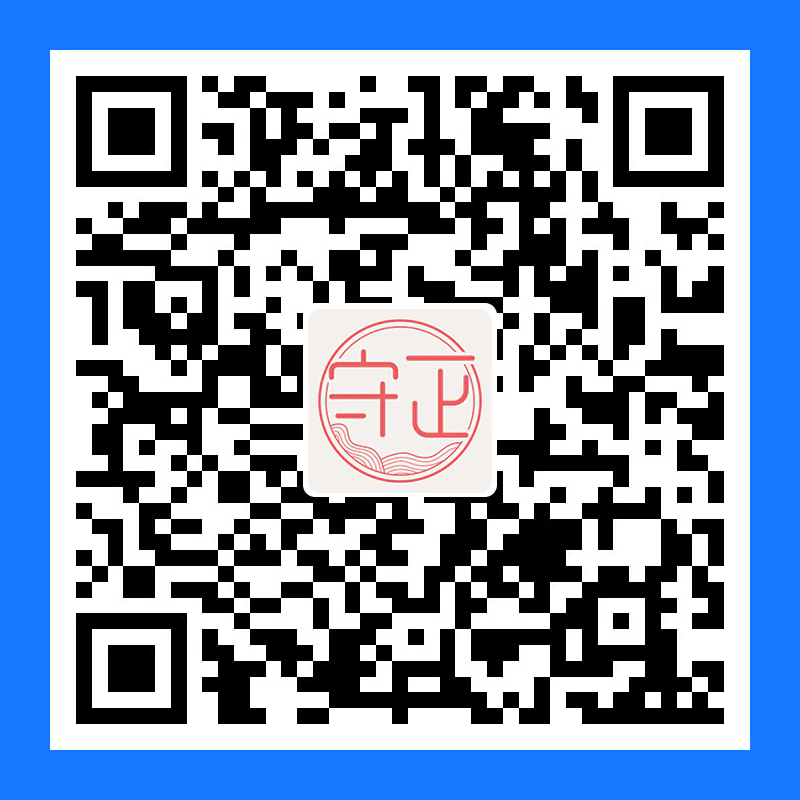Auto CAD - 自定义快捷命令
画CAD有两种方式:通过鼠标点击命令按钮来作图,或者是使用命令行。命令行作图便捷、快速、易于思路连贯,是首选。但有些命令行命令很长,输入它反倒还使作图速度减慢。
背景
CAD本身提供的命令行快捷键有限,有很多的CAD命令都很长,难以记忆且不能快速输入,大大降低了我们日常工作的效率;
这个时候,就可以自行设置,接下来介绍两种可以快速自定义短命令的方法。
操作方法
自定义命令的原则
- 不要直接修改CAD本身的快捷命令、可以在原有的基础上添加;
- 设置的快捷命令不要与CAD本身命令或加载的插件命令冲突;
- 设置的快捷命令以简单便捷为主、推荐设置“左手键”,可以大大提高绘图效率;
自定义快捷命令
打开 CAD –> 菜单栏「工具」 –> 自定义 –> 编辑程序参数(acad.pgp);

第一步 打开 acad.pgp 文件如下图:

逗号左侧为自定义的快捷命令;
星号右侧为对应的命令全称;
第二步 将第一行复制并粘贴在上面空白处,并按自己需要进行修改;
快捷命令与命令全称不区分大小写、也无需与下方CAD默认命令对齐;
使自定义快捷命令生效
快捷命令添加完成后,按 Ctrl + S 保存acad.pgp文件。
两种方式使编辑好的自定义命令生效:
第一种 关闭并重新启动CAD即可生效;
第二种 不关闭CAD状态下,输入 reinit 命令后勾选「PGP文件」,点击「确定」按钮即可;
编辑lsp文件
在 CAD 的安装盘下找到\Program Files\Autodesk\AutoCAD 2018\Support\acad2022.lsp这个文件;
你可以用VB汇编语言设置自己的快捷键。无法在acad.pgp文件中更改的快捷键在这里都可以实现;
1 | (princ) |
C:xx 后面为自定义的快捷命令;
command "xxx" 为对应的命令全称;
本博客所有文章除特别声明外,均采用 CC BY-NC-SA 4.0 许可协议。转载请注明来自 雷雷的个人博客!
评论